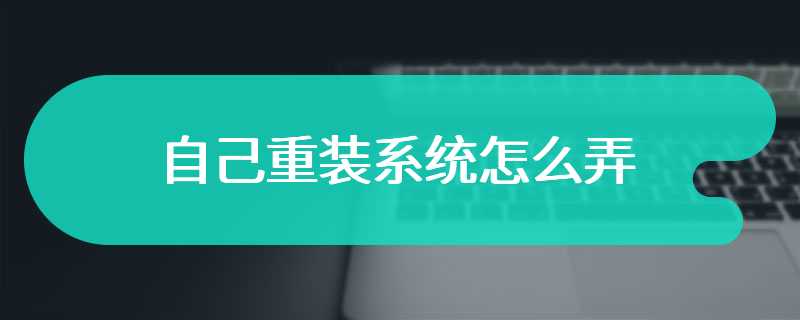一体机即一体台式机,是指将传统分体台式机的主机集成到显示器中,在外观上突破了传统电脑那种笨重的形象,只需要一根电源线就可以完成所有连接。那么一体机怎么重装系统呢?以云骑士重装win10为例,分享一下一体机电脑一键重装系统的教程,大家一起来看看吧!
一体机一键重装win10系统步骤阅读
1、首先在官网下载云骑士一键重装系统软件。
2、打开云骑士装机大师会自动配置用户电脑信息,点击一键装机页面下的立即重装。
3、然后会优先检测本地环境是否符合装机条件,等检测完毕以后点击下一步。
4、接着就进入了选择系统的界面,有各种版本的选项,这里以windows10为例。
5、在选项中有各版本的系统给用户选择,选安装家庭版64位系统,点击下一步。
6、云骑士会为推荐装机常用软件,选择的软件可以帮助用户在重装时一并安装。
7、接着就进入了资料备份环节,选择备份的文件以后点击右下角的开始安装。
8、接下来云骑士就开始进行系统镜像、系统软件、设备驱动、驱动备份的下载。
9、若想换一个系统下载,点击重选系统,进行取消更换。
10、等待完成后,重启电脑,选择YunQiShi PE进入系统。
11、等待进入系统后,无需操作,云骑士会自动打开进行安装系统。
12、安装过程中弹出引导修复工具,进行写入引导文件,点击确定。
13、提示检测到PE文件,点击确定进行PE引导菜单回写。
14、安装完成后,拔掉所有外接设备,然后点击立即重启。
15、重启过程中,选择Windows 10系统进入,等待安装。
16、弹出自动还原驱动文件,点击是,还原本地存在的驱动备份文件。
17、弹出选择操作系统界面,选择windows 10回车进入系统。
18、升级优化过程弹出宽带连接提示窗口,点击立即创建,创建宽带连接。
19、同时有软件管家工具,可以自行选择常用的软件,一键安装即可。
20、等待优化完成,重启进入系统,即完成重装。
一体机一键重装win10系统操作步骤
01 首先在官网下载云骑士一键重装系统软件。

02 下载好以后打开云骑士装机大师,打开后云骑士会自动配置用户的电脑信息,点击一键装机页面下的立即重装。

03 然后云骑士会优先检测本地环境是否符合装机条件,等检测完毕以后点击右下角的下一步。

04 接着就进入了选择系统的界面,在这里可以看到有windows xp windows7 windows8 windows10各种版本的选项,这里以windows10为例,在选项中有各版本的系统给用户选择,在这里选择安装 家庭版64位系统,然后点击下一步。

05 云骑士会为推荐装机常用软件,可以自由选择软件,选择的软件可以帮助用户在重装时一并安装。

06 接着就进入了资料备份环节,建议用户备份一下自己需要保留的文件,或者自行备份到其他盘,因为系统重装以后C盘的文件会丢失,选择备份的文件以后点击右下角的开始安装。

07 接下来云骑士就开始进行系统镜像、系统软件、设备驱动、驱动备份的下载。同时,若想换一个系统下载,则可以点击重选系统,进行取消更换。在这里下载的系统文件较大,请大家耐心等待。

08 等待完成后,重启电脑,选择YunQiShi PE进入系统。

09 等待进入系统后,无需操作,云骑士会自动打开进行安装系统,大家耐心等待即可。

10 安装过程中弹出引导修复工具,进行写入引导文件,点击确定。

11 提示检测到PE文件,点击确定进行PE引导菜单回写。

12 安装完成后,拔掉所有外接设备,如U盘、移动硬盘、光盘等,然后点击立即重启。

13 重启过程中,选择Windows 10系统进入,等待安装,弹出自动还原驱动文件,点击是,还原本地存在的驱动备份文件。

14 弹出选择操作系统界面,选择windows 10,回车进入系统,之后无需操作,耐心等待系统准备就绪,升级优化。

15 升级优化过程中,弹出宽带连接提示窗口,可以点击立即创建,创建宽带连接。同时有软件管家工具,可以自行选择常用的软件,一键安装即可。

16 等待优化完成,重启进入系统,即完成重装。

一体机和台式机哪个好
一体机,顾名思义,就是屏幕和主机集成在一起,更加一体化。台式机分为主机和机箱,是分体存在的,主机固定的情况下,屏幕可更换,反之亦然。下面介绍一下一体机和台式机哪个好?

一、空间占用
一体机由于主机跟屏幕的集成,显然更加节约空间,其占用空间的多少,往往跟屏幕尺寸成正比。而且还减少了线缆的连接,可以让桌面变得更为整洁。

台式机由主机箱和屏幕两大主要部件组成,除了屏幕尺寸的影响因素,主机箱可大可小,个性化程度很高,加上需要连接的线缆,绝大多数台式机都比一体机更占用空间。
二、硬件与性能
还是因为集成化程度较高,一体机由于内部空间的限制,大多采用了移动版的处理器或显卡、内存等配件,在散热方面的设计也备受控制,所以在性能上,同样配置的情况下,一体机略低于台式机。而更多的一体机仅仅是满足基本需求,比如办公用的一体机,可能跟办公笔记本的性能差不了多少。

台式机由于机箱可以无限设计,主机箱内的空间更大,至少在散热处理方面更加得心应手,比如采用更大尺寸的风扇,甚至水冷系统。由于更好的散热设计,就可以更大发挥硬件的性能,甚至是超频设计,所以台式机在性能上的优势肯定更明显。
三、扩展性
一体机实际上就是个大屏幕的笔记本,其内部空间受到限制,甚至有些一体机使用了板载内存或固态硬盘的解决方案,来压缩整机的体积,处理器和显卡更是无法更换,那么这样的一体机内部是根本就没有可扩展的余地。即便采用的是独立内存或硬盘,但是大多一体机的拆机方式都非常麻烦,并不适合一般用户拆解。所以一旦选择了一体机,基本上就是用到最后了。

但是对于台式机来说,其可扩展性就要丰富的多了,除了可以更换各种尺寸、类型的显示器,在硬件配置上也可以实现更方便的扩展或更换,处理器、显卡、声卡、图形卡、内存、硬盘、风扇等等, 可选择余地非常多,你完全可以按照自己的预算和需求打造一个完全属于自己的台式机。包括主机箱的完全定制化。
四、可维护性
这里主要说的还是硬件层面的维护和维修的便捷性。
一体机在硬件上基本不具有可维护性,因为大多硬件都是集成在一个主板上,所以牵一发而动全身,可能意味着要更换整个主板,由于其小众性和集成性,可能还将面临着配件缺少的窘境,以至于不得不全部放弃。

台式机的主机箱大多采用了免工具拆机,很容易就可以打开盖板对内部进行维护,比如除尘、更换部件。
五、移动性
一般情况下,除了笔记本,不管是台式机还是一体机都不会涉及移动性。但是我们也可能面临搬家、转移等的处理,那么在这种情况下的移动性,肯定是一体机更为便捷。
抛开键盘和鼠标以及其它外设不谈,一体机的硬件配置跟屏幕是集成在一起的,而且整机的重量也都比较轻,只要收纳一个电源,就可以轻松拎走,哪怕是24英寸的、30英寸的,包括女生都能轻松抱走。

但是台式机分为主机和屏幕,而且台式机的机箱大多采用了纯钢材质,非常厚重,加上内部的硬件还包括很大的电源、风扇、独立显卡,以及更大尺寸的机械硬盘、光驱等,仅一个主机可能就几十斤了。如果是定制的、更加个性的台式机,那移动起来肯定更难。